Es ist nicht einfach, die Privilegien wie Sicherheit und Berechtigungsrechte zwischen verschiedenen Benutzern zu verwalten. Der Gruppenbefehl macht es einfach, sie auf Gruppenebene zu verwalten.
Geben Sie den Benutzernamen als Eingabe ein; es wird den Namen des Mitglieds der primären und sekundären Gruppen zurückgeben. Wenn keine Namen angegeben sind, werden die aktuell laufenden Benutzerinformationen gedruckt.
Syntax:
Die Syntax des Befehls „group“ wäre wie folgt:
$ Gruppe [Option] [Benutzername]So verwenden Sie den Befehl „Gruppe“:
Öffnen Sie das Terminal, geben Sie „Gruppen“ ein, um die Liste aller derzeit angemeldeten Gruppen auszudrucken:
$ Gruppen
Benutzername als Eingabe hinzufügen:
Geben Sie den Benutzernamen als Argument an, um eine Liste aller Gruppen zu erhalten, zu denen ein bestimmter Benutzer gehört, ein Benutzername meines Linux-Geräts ist „aqsa“:
$ Gruppen aqsa
Benutzer-ID abrufen:
Verwenden Sie die "Ich würde" Befehl zum Anzeigen der Informationen über einen Benutzer und seine Gruppen. Der Befehl zeigt die primären und sekundären Gruppen an; Primary zeigt die Benutzer- und Gruppen-ID an, während Secondary den Benutzernamen anzeigt:
$ id aqsa
Benutzernamen anzeigen:
Verwenden Sie eine Kombination aus "-n" und "G” Optionen zum Drucken von Benutzernamen aller Gruppen anstelle von Benutzer-IDs:
$ id -nG
Gruppendetails anzeigen:
Zwei Möglichkeiten zum Anzeigen der Gruppendetails:
- /etc/groups
- Befehl „getent“
Verwenden Sie den unten genannten Befehl, um die Liste aller Linux-Gruppen abzurufen:
$ Katze /etc/group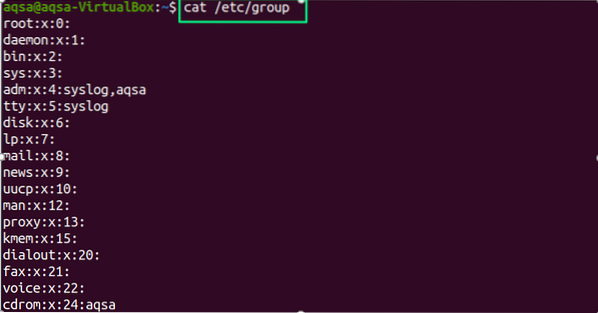
Der Befehl „getent“ zeigt Einträge aus bestimmten Datenbanken an, mit denen eine Liste aller Gruppen abgerufen werden kann:
$ getent-Gruppe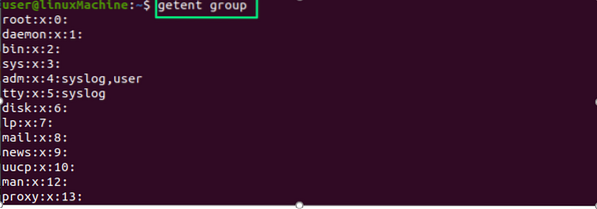
Um die Informationen einer bestimmten Gruppe zu erhalten, übergeben Sie „Nutzername“ als Argument:
$ getnent group aqsa
Wenn keine Ausgabe erfolgt, bedeutet dies, dass die Gruppe nicht vorhanden ist.
$ getent group linux
Hilfeinformationen erhalten:
Um Hilfeinformationen zu drucken, geben Sie die "-Hilfe" Befehl in einem Terminal. Es enthält eine kurze Beschreibung und die zugehörigen Links des Befehls „Gruppen“.
$ Gruppen --help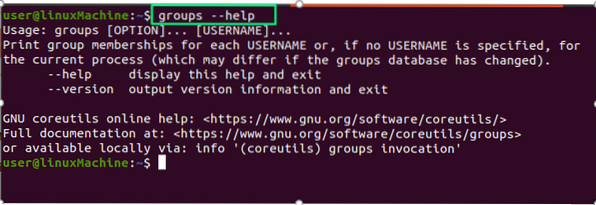
Überprüfung der Version:
Um die Version des Befehls „groups“ unter Linux zu überprüfen, verwenden Sie den Befehl „version“:
$ Gruppen --version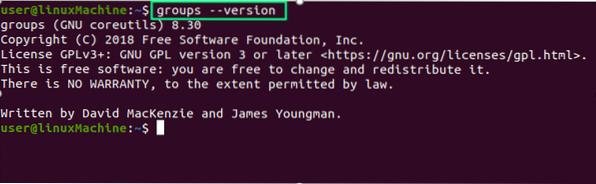
Fazit:
Eine „Gruppe“ in Linux ist eine Ansammlung von Benutzern. Der Befehl „groups“ listet alle Gruppen und deren Details im Terminal auf. Gruppen erleichtern den Umgang mit Benutzern mit ähnlichen Sicherheits- und Zugriffsrechten. Wir können auch die Befehle „/etc/group“ und „getent“ verwenden, um eine Liste von Gruppen anzuzeigen. Wir haben gelernt, was der Befehl „Gruppen“ ist und welche Funktionen seine verschiedenen Optionen haben.
 Phenquestions
Phenquestions


